您可以檢視您所插入影像的檔名、大小、密度、深度和類型。您也可以檢視建立和修改影像的日期以及它所在的圖層。
在此練習中,您會以兩種方式檢視關於點陣式影像的資訊。第二種方法會顯示一些其他資訊,例如影像的寬度和高度。
視訊自學課程
|
|
如果您已連接至網際網路,請播放視訊以查看如何檢視點陣圖的相關資訊。此程序的步驟列示在視訊之下。 |
檢視點陣式影像相關資訊的步驟
- 如果尚未開啟 CITY.dwg 地圖,請將其重新開啟。
- 在繪製區中,將游標置於影像上,按住 Shift 鍵並按一下該影像。
-
按一下

 。 查找
。 查找
- 在「影像管理」對話方塊中,檢視關於 REDDING_DRG 影像的資訊。
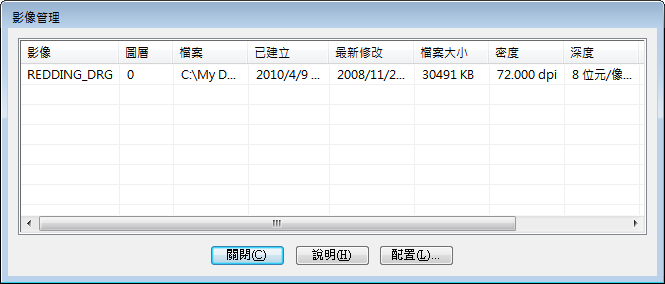
「影像管理」對話方塊會顯示關於所選影像的資訊。
- 完成後,按一下「關閉」。
- 再次選取該影像。
將游標置於影像上,按住 Shift 鍵並按一下該影像。
- 在所選影像上按一下右鍵,然後按一下「影像」
 「資訊」。
「資訊」。 - 在「影像資訊」對話方塊中,檢視關於 REDDING_DRG 影像的資訊。

「影像資訊」對話方塊具有一些額外的影像資訊。
- 完成後,按一下「關閉」。
若要繼續此自學課程,請移往〈練習 3:變更顯示順序〉。